Sådan rettes Windows Update Error Code 643 - .NET Framework
Det er altid foreslået at opdatere dit Windows 10 OS regelmæssigt, så du kan fortsætte med at betjene din computer på en jævn og upåklagelig måde. Men nogle brugere har rapporteret at støde på en opdateringsfejlkode 643, mens de forsøgte at installere Windows Update . Specifikt, når du forsøger at installere en opdatering til .NET Framework , kan du modtage Windows Update-fejlkode 0x643 eller 0x80070643(Windows Update error code 0x643 or 0x80070643) . Denne fejlkode er normalt forårsaget af en korruption i .NET Framework- installationen eller af en inkonsistens i MSI -databasetilstanden.
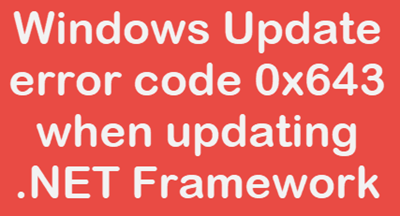
Denne opdateringsfejlkode forhindrer dig i at opdatere din Windows-opdatering og kan i sidste ende gøre den ubrugelig. Din(Thee) fejlmeddelelse kan også vises i følgende format:
Error(s) found: Code 643 Windows Update encountered an unknown error.
I denne vejledning er vi kommet med nogle nemme tweaks, der sandsynligvis kan hjælpe dig med at rette denne fejl. Så lad os komme i gang.
Windows Update fejlkode 643
Følg disse forslag for at rette Windows Update Error Code 643 :
- Kør Windows Update-fejlfinding(Windows Update Troubleshooter)
- Reparer Microsoft .NET Framework
- Brug Microsoft .NET Framework Cleanup Utility .
Før du begynder, skal du først oprette et systemgendannelsespunkt . Det vil hjælpe dig med at fortryde ændringerne, hvis der ser ud til at ske et uønsket sted.
Lad os nu se, hvordan du løser fejlkoden 643(Error Code 643) i detaljer.
1] Kør (Run)Windows Update-(Windows Update Troubleshooter) fejlfinding
Windows 10 leveres med et indbygget fejlfindingsværktøj, der potentielt diagnosticerer og løser de almindelige problemer relateret til Windows -opdateringen.
For at rette denne fejlkode kan du enten køre Windows Update Fejlfinding eller bruge Microsofts online fejlfindingsmetode(Microsoft’s online troubleshooter) . Og kontroller derefter, om denne metode virker for dig.
Hvis du ikke finder det nyttigt, skal du gå ned til den næste effektive løsning.
2] Reparer(Repair) Microsoft .NET Framework(Microsoft .NET Framework)
Nogle gange kan Windows Update - fejl også være forårsaget på grund af den beskadigede .NET Framework-klientprofil(.NET Framework Client Profile) . Du kan dog reparere denne profil ved hjælp af programmer(Programs) -appletten i Kontrolpanel(Control Panel) .
For at gøre det skal du følge nedenstående retningslinjer:
- Åbn kontrolpanelet(Open the Control Panel)
- På siden Programmer(Programs) og funktioner(Features) skal du søge efter Microsoft .NET Framework.
- Når du har fundet, skal du højreklikke på den og vælge Reparer(Repair) eller Skift(Change) mulighed fra menulisten.
- Hvis UAC beder om det på skærmen, skal du klikke på knappen Ja(Yes) og begynde proceduren.
Vent(Wait) et stykke tid, og når den er færdig med processen, genstart din computer og kontroller, om fejlkoden 643(Code 643) er løst nu.
Læs(Read) : Fejl 0x800F081F under installation af .NET Framework .
3] Brug(Use) Microsoft .NET Framework Cleanup Utility(Microsoft .NET Framework Cleanup Utility)
Som en sidste udvej kan du geninstallere .NET Framework . Faktisk kan dette problem også opstå på grund af den forkerte installation af Microsoft .NET Framework- installationen. Ryd derfor grundigt op i Microsoft .NET Framework og geninstaller det derefter.
Brug Microsoft .NET Framework Cleanup Utility .
Download den og naviger derefter til den downloadede placering og udpak zip-filen ved hjælp af kontekstmenuen.
Dobbeltklik på cleanup_tool eksekverbare fil inde i den udpakkede mappe. Hvis UAC beder om det, skal du blot trykke på Ja(Yes) .
På dette tidspunkt bliver du bedt om at køre .NET Framework Setup Cleanup Utility , klik på knappen Ja(Yes) .
I den næste pop op-menu skal du vælge .NET Framework – Alle versioner (Windows 10)(.NET Framework – All Versions (Windows 10)) ved hjælp af rullemenuen.

Og tryk derefter på knappen Opryd nu(Cleanup Now) . Det vil grundigt fjerne komponenterne relateret til Microsoft .NET Framework fra din enhed.
Gå nu videre, download den seneste version af .NET Framework og geninstaller den.
Efter den korrekte installation skal du genstarte dit system og derefter prøve at udføre Windows Update .
TIP : Microsoft .NET Framework Repair Tool kan løse .NET Framework- problemer og -problemer.
Alt det bedste! Håber(Hope) du kan finde denne artikel nyttig.
FLERE TIPS(MORE TIPS) : Fejlfind problemer med .NET Framework-installation .
Related posts
Sådan rettes Windows Update-fejlkode 0x80070012
Sådan rettes Windows Update-fejlkode 80244010
Windows Update kunne ikke installeres med fejlkode 0x8024004a
Ret Windows Update-fejlkode 0x800700c1
Sådan rettes Windows Update-fejlkode 0x8024402c
Ret Windows Update-fejl 0x80072EE2
Sådan rettes Windows Update-fejl 0x800f0990
Windows kan ikke installere nødvendige filer, fejlkode 0x8007025D
Ret Windows Update Error 0x8024a000 på Windows 11/10
Ret Windows Update-fejl 0x800703ee
Sådan rettes fejlkode 0x80190194 – 0x90019 på Windows
Windows Update-fejl 0X80073BC3, 0X8007002, 0X80073B92 - 0X20009
Ret Windows Update-fejl C8000266?
Sådan rettes Windows Update-fejlkode C80003F3 på Windows 10
Ret Windows Update-fejl 0x80080008
Ret Windows 10 Update Error 0xc1900104, når du installerer Feature Update
Windows Update Error 0x800B0101, Installer stødte på en fejl
Ret Windows Upgrade Fejlkode 0xe06d7363
Ret Windows Update-fejl 0x80248014
Ret Windows Update Error 0x800f0989 på Windows 11/10
